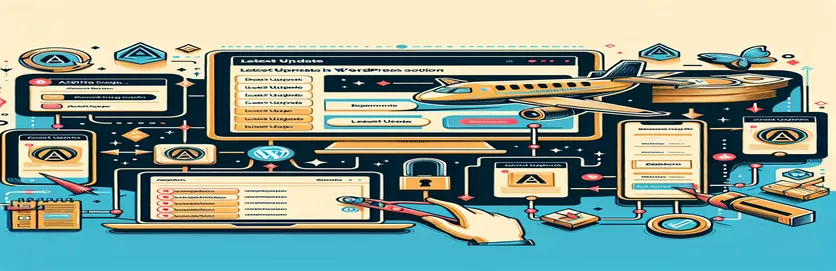消除 WordPress 中不需要的部分
对于初学者来说,踏上使用 WordPress 创建网站的旅程可能是一项令人兴奋但又艰巨的任务。该平台以其多功能性和易用性而闻名,允许用户根据自己的需求制作网站。在无数可用的主题和插件中,Astra 与 Elementor 页面构建器相结合,以提供无缝的设计体验而脱颖而出。然而,用户经常会遇到特定的部分或元素,例如“最新更新”字段,他们希望删除这些部分或元素以简化网站的外观或功能。这种常见的障碍可能会令人沮丧,尤其是当使用 Elementor 等传统方法似乎不起作用时。
本介绍指导 WordPress 新手完成从网站中删除不需要的部分的过程,特别是针对“最新更新”字段。这一挑战乍一看似乎难以克服,尤其是当 Elementor 内的直接选项似乎无效时。关键在于了解 WordPress 主题的底层结构以及 Elementor 如何与它们交互。读完本指南后,您将拥有一条清晰的道路,可以实现一个更干净、更定制、符合您愿景的网站,确保网站上的每个元素都有其用途。
| 命令 | 描述 |
|---|---|
| Elementor Editor | WordPress 可视化编辑器,用于无需编码即可创建和编辑网站内容。 |
| WordPress Dashboard | 用于管理 WordPress 网站内容、主题、插件和设置的控制面板。 |
| Astra Theme Options | Astra 主题提供的自定义设置可调整布局、页眉、页脚和其他元素。 |
自定义您的 WordPress 网站:删除不需要的部分
在使用 WordPress 时,尤其是对于初学者来说,自定义您的网站以符合您的愿景至关重要。删除不需要的部分(例如“最新更新”区域)的过程一开始可能看起来令人畏惧,尤其是当使用 Elementor 等传统方法无法按预期工作时。主题或插件添加的部分通常就是这种情况,需要特定的步骤来删除或隐藏。了解 WordPress 的结构以及 Astra 等主题如何与 Elementor 等页面构建器集成至关重要。这些工具旨在让您无需编写代码即可控制站点的布局和设计。然而,有时它们也有局限性,特别是在处理预先设计的入门模板(例如“畅销书作者”)时。
为了有效地删除不需要的部分,确定它是由主题、插件还是页面构建器控制非常重要。对于主题添加的部分(例如 Astra 主题),您可能需要深入研究主题的自定义选项或使用自定义 CSS。 WordPress 定制器在这方面是一个强大的工具,允许您添加自定义 CSS,通过将其显示属性设置为“none”来隐藏特定部分。了解 WordPress 定制的这些方面不仅有助于删除不需要的部分,还可以更贴近您的需求定制您的网站,确保独特且实用的在线展示。
使用 Elementor 禁用 Astra 中的最新更新部分
网页界面调整
1. Log in to your WordPress dashboard.2. Navigate to Pages and edit the page with Elementor.3. Find the "Latest Update" section on the page.4. Right-click the section and select 'Delete'.5. Click 'Update' to save changes.
使用自定义 CSS 隐藏 WordPress 中的部分
CSS样式方法
1. Go to Appearance > Customize in the WordPress dashboard.2. Select 'Additional CSS'.3. Enter the CSS rule to hide the section:.latest-updates { display: none; }4. Click 'Publish' to apply the changes.
增强您的 WordPress 体验:消除不必要的元素
浏览 WordPress 广泛的自定义选项可能会让人不知所措,尤其是对于那些希望通过删除“最新更新”部分等特定元素来简化网站外观的新手来说。复杂性源于 WordPress 提供的无数自定义层、Astra 等主题以及 Elementor 等页面构建器。虽然这些工具提供了显着的灵活性,但它们也可能会导致关于在何处以及如何操纵或删除某些元素的混乱。重要的是要采用一种策略来解决此问题,该策略考虑您要删除的元素的来源 - 无论它是主题的一部分、插件还是由页面构建器添加。
例如,如果“最新更新”部分是 Astra 主题的一个功能,那么探索该主题的选项可能会提供一个简单的解决方案。或者,如果它是使用 Elementor 构建的页面的一部分,则使用 Elementor 界面删除或隐藏该部分可能是正确的方法。了解这些细微差别是有效管理网站布局和内容的关键。此外,对于无法通过用户界面轻松删除的元素,通过 WordPress 定制器应用自定义 CSS 提供了强大的解决方法,使您能够隐藏特定部分,而无需直接更改网站的结构或代码。
常见问题解答:WordPress 自定义导航
- 问题: 我可以使用 Elementor 从 WordPress 网站中删除任何部分吗?
- 回答: 是的,Elementor 允许您从页面中删除大部分部分,但主题或插件添加的某些部分可能需要额外的步骤。
- 问题: 在 WordPress 中隐藏元素是否需要自定义 CSS?
- 回答: 并非总是如此,但自定义 CSS 是隐藏无法通过主题或页面构建器设置删除的元素的可靠方法。
- 问题: 我可以使用 WordPress 定制程序从我的网站中删除部分吗?
- 回答: WordPress 定制器允许您添加自定义 CSS,这可以隐藏部分,但不会直接删除它们。
- 问题: 我需要知道如何编写代码来自定义我的 WordPress 网站吗?
- 回答: 不需要,尽管 CSS 可以增强您的自定义选项,但 Elementor 和 WordPress 定制器等工具使您无需具备编码知识即可进行重大更改。
- 问题: 如何确定某个部分是主题的一部分还是由插件添加?
- 回答: 检查主题和插件文档,或者暂时禁用插件,看看该部分是否消失,表明它是由插件添加的。
掌握 WordPress 定制:最后的收获
总而言之,自定义 WordPress 网站的过程,特别是使用 Elementor 从 Astra 主题中删除特定部分(例如“最新更新”),乍一看似乎很复杂。然而,这种探索表明,只要有一点耐心和正确的方法,实现个性化的网站设计是完全可以实现的。了解 WordPress、主题和页面构建器如何协同工作的核心概念至关重要。此外,通过 WordPress 定制器拥抱自定义 CSS 的强大功能可以解锁新的自定义级别,使您能够有效地隐藏或删除任何不需要的部分。重要的是要记住,每个 WordPress 网站都是独一无二的,对一个网站有效的方法可能不适用于另一个网站。因此,实验加上持续学习是掌握 WordPress 定制的关键。最终,我们的目标是创建一个不仅看起来不错而且符合您的愿景并有效满足受众需求的网站。